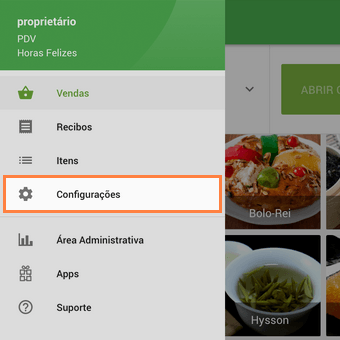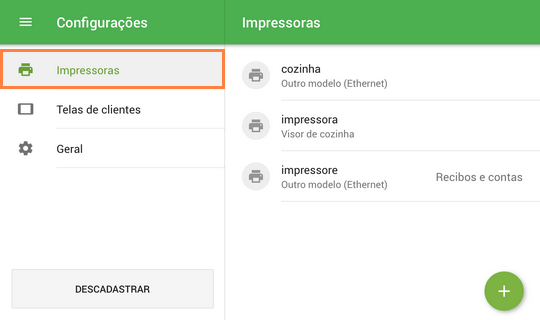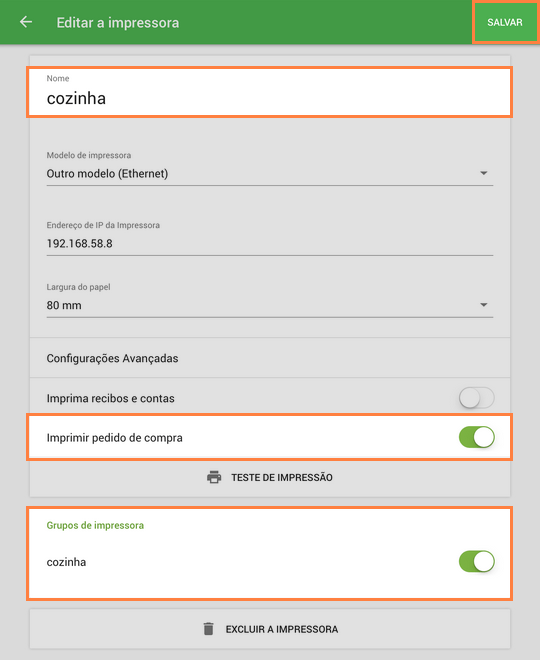Cafés e restaurantes usam sistemas de visualização de cozinha (Android ou iOS) em vez de impressoras de cozinha para informar o pessoal de cozinha o que preparar a partir de um pedido.
1. Configurando Back Office no Loyverse
Entre no Back Office, vá até o menu "Configurações", vá para "Funções" e ative o controle "Impressoras de cozinha".
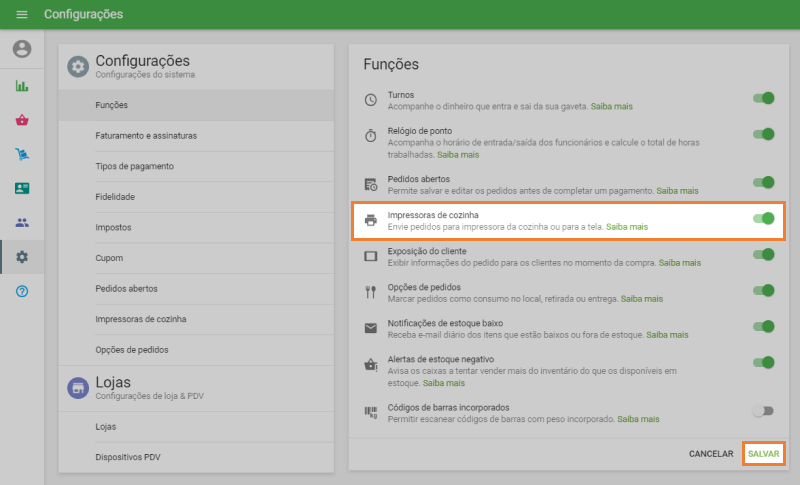
Clique no menu de impressoras de cozinha e crie um grupo de impressoras.
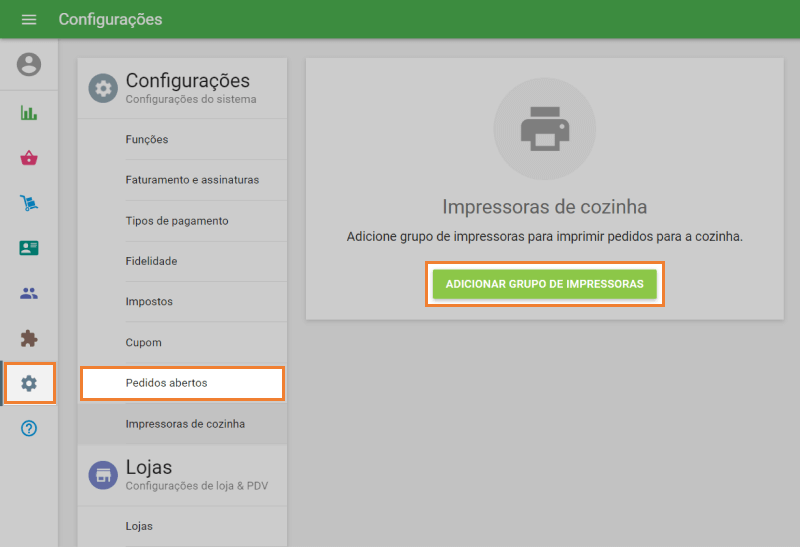
Dê ao grupo de impressoras um nome significativo. Um grupo de impressora geralmente corresponde ao local do impressora - bar, cozinha, estação de cozinha, etc. Portanto, a prática recomendada é usar a impressora local para um nome de grupo de impressora.
Marque as categorias de itens que devem ser incluídas neste grupo de impressoras e salve sua seleção.
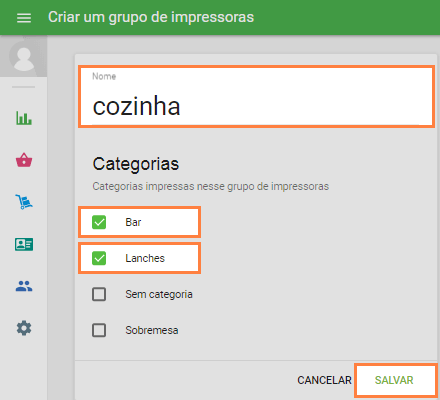
2. Configurar o aplicativo PDV Loyverse POS
Usando o aplicativo Loyverse POS (Android ou iOS), atribua a impressora atual para um determinado grupo de impressora.
Abra o menu de configurações e selecione a impressora que você usará para imprimir pedidos para cozinha.
Especifique que esta impressora imprimirá pedidos. Ative “Imprimir pedido de compra”, selecione o grupo de impressoras para esta impressora e salve suas configurações.
Agora, quando um cliente faz uma solicitação, a impressora da cozinha produz automaticamente um pedido com a lista de itens para preparar. Se você usar pedidos abertos, o recibo da cozinha será impresso assim que você salvar o pedido em aberto.
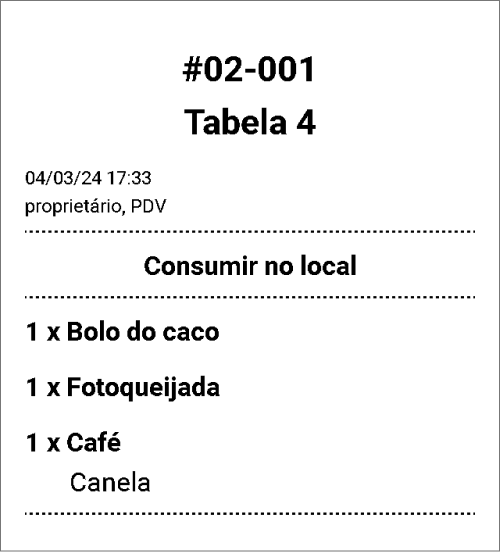
Se você corrigir um pedido aberto, excluindo ou adicionando um item, a impressora da cozinha imprimirá um recibo correspondente.

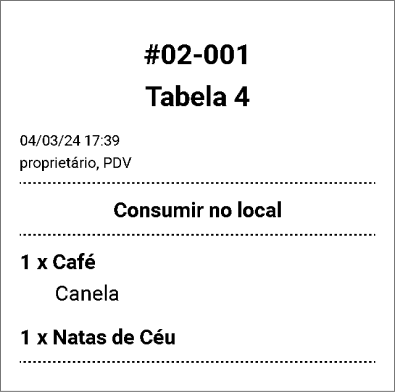
Às vezes é conveniente imprimir cada item do pedido separadamente, em vez de imprimir todo o pedido de uma só vez. Para fazer isso (somente para iOS), basta ativar o botão “Imprimir um único item por tiquete de pedido” e cada item do pedido será impresso como um cupom separado.
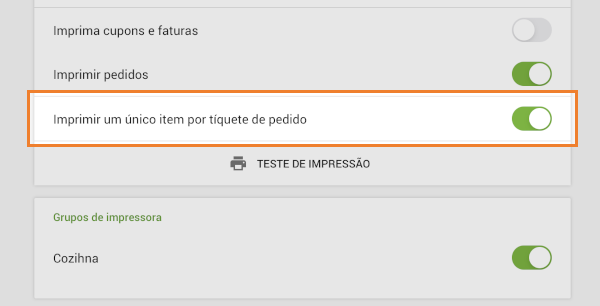
Você pode reimprimir os pedidos de cozinha. Para fazer isso, abra o pedido salvo e clique em "Reimprimir pedido" no menu dos três pontos.
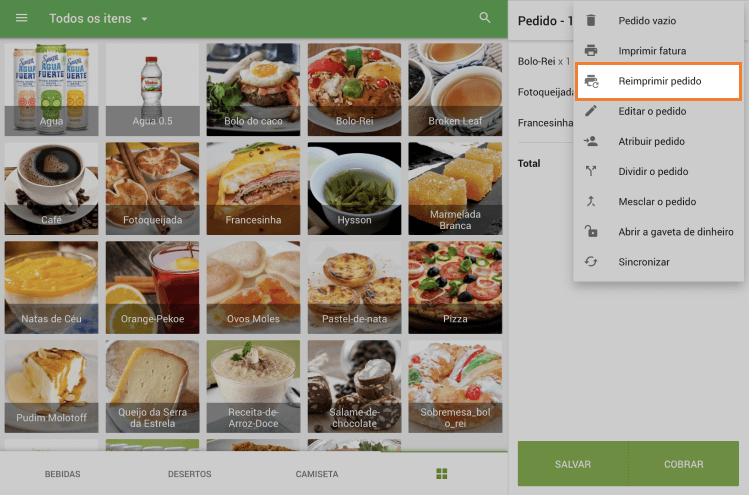
A impressora da cozinha reimprimirá o pedido com a marca 'Reimprimir'.

Você pode reimprimir os pedidos de cozinha por 2 horas após fechar o pedido aberto na seção "Cupons".
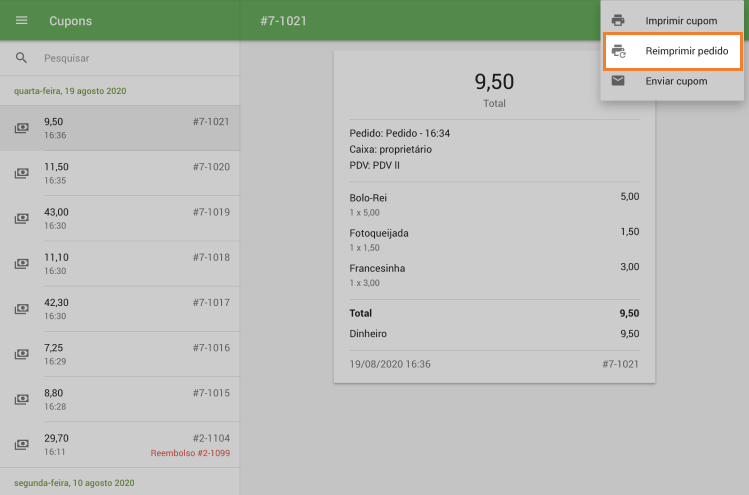
Veja também:
Guia de configuração de sistema de exibição na cozinha
Como configurar várias estações de cozinha para compartilhar uma impressora